Video TDR Failure adalah sebuah pesan kesalahan yang muncul saat komputer atau laptop mengalami bluescreen. Biasanya juga diikuti dengan keterangan tambahan seperti nvlddmkm.sys atau atikmpag.sys.
Pesan tersebut menandakan bahwa ada sesuatu yang tidak beres pada perangkat VGA kamu, entah itu dari segi software ataupun hardware.
Untuk membantu kamu dalam menghadapi masalah tersebut, berikut TheLastSurvivors sudah menyiapkan secara detail tentang penyebab dan cara mengatasi Video_TDR_Failure.
Penyebab VIDEO_TDR_FAILURE
Terdapat beberapa penyebab utama yang berakibat pada munculnya blue screen dengan keterangan Video_TDR_Failure. Diantaranya adalah sebagai berikut:
- Kerusakan file sistem VGA
- Terjadi masalah pada driver VGA
- File sistem mengalami bug
- Kartu grafis mulai rusak
Yuk langsung saja menuju solusinya!
Cara Mengatasi Video TDR Failure
- Mengganti File atikmdag.sys atau atikmpag.sys
- Perbarui Driver Display Adapters
- Re-install Driver VGA
- Cek Pembaruan Sistem
- Harap Matikan Aplikasi Overclock
- Recovery Windows
1. Mengganti File atikmdag.sys atau atikmpag.sys
Cara pertama untuk solusi error blue screen Video TDR Failure adalah dengan mengganti file atikmdag.sys atau file atikmpag.sys.
Tapi, kamu tidak bisa sembarang copy paste file lama dengan file yang baru, diperlukan tahapan khusus yang harus kamu lakukan. Berikut cara selengkapnya:
Langkah 1: Buka program Explorer.
Langkah 2: Buka direktori folder C:\Windows\System32\drivers.
Langkah 3: Pada folder tersebut, cari file atikmdag.sys atau atikmpag.sys.
Langkah 4: Ganti nama file tersebut jadi atikmdag.sys.old atau atikmpag.sys.old.
Langkah 5: Buka folder C:\ATI.
Langkah 6: Cari file bernama atikmdag.sy_ atau atikmpag.sy_.
Langkah 7: Copy file tersebut ke Desktop.
Langkah 8: Buka program CMD melalui Start Menu.
Langkah 9: Masukkan perintah chdir desktop, lalu tekan Enter.
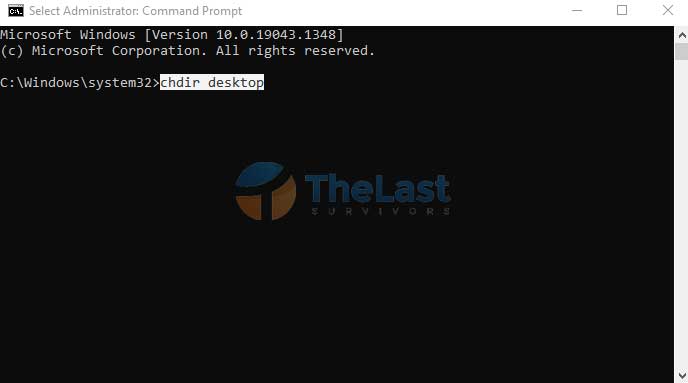
Langkah 10: Ketik perintah expand.exe atikmdag.sy_ atikmdag.sys.
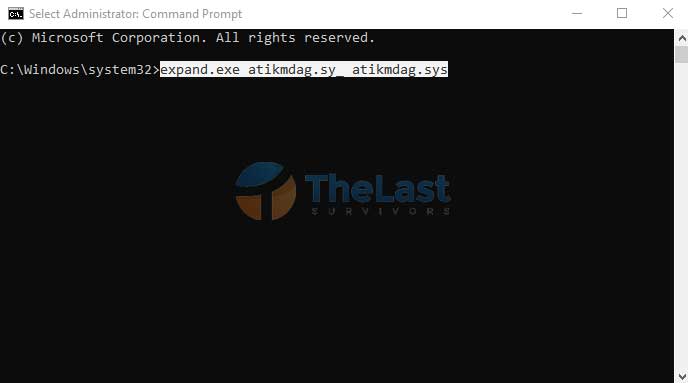
Langkah 11: Ketik expand -r atikmdag.sy_ atikmdag.sys.
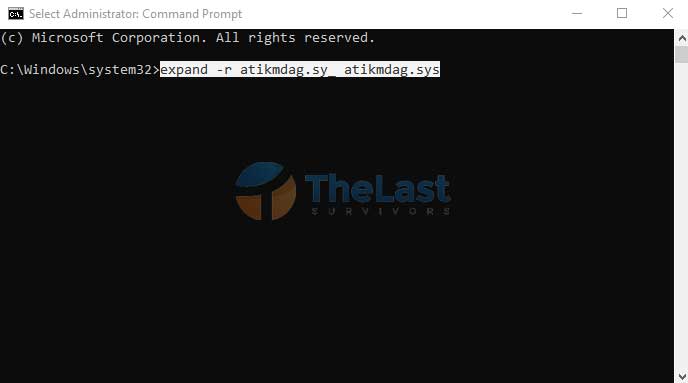
Langkah 12: Akan muncul file atikmdag.sys di Desktop, pindahkan file ini ke C:\Windows\System32\drivers.
Langkah 13: Restart komputer atau laptop kamu.
Jika ditemukan file atikmdag.sys dan atikmpag.sys, maka lakukan langkah-langkah di atas untuk kedua file tersebut. Tapi jika hanya ditemukan salah satunya saja, maka lakukan untuk file yang ada saja!
2. Perbarui Driver Display Adapters
Karena masalah Video TDR Failure bisa disebabkan oleh driver VGA yang usang, maka tidak ada salahnya untuk melakukan update driver (jika tersedia).
Untuk melakukan proses update driver GPU yang sesungguhnya, kamu tidak bisa hanya menjalankan perintah update drivers lewat Device Manager saja. Karena itu tidak benar-benar melakukan update ke versi terbaru!
Jadi untuk melakukannya, silahkan simak dan ikuti panduannya berikut ya!
Step 1: Tekan Windows + R, lalu ketik dxdiag dan tekan Enter.
Step 2: Buka tab Display atau Render (dual VGA).
Step 3: Perhatikan bagian Version di kolom Drivers untuk mengetahui versi VGA yang terpasang.
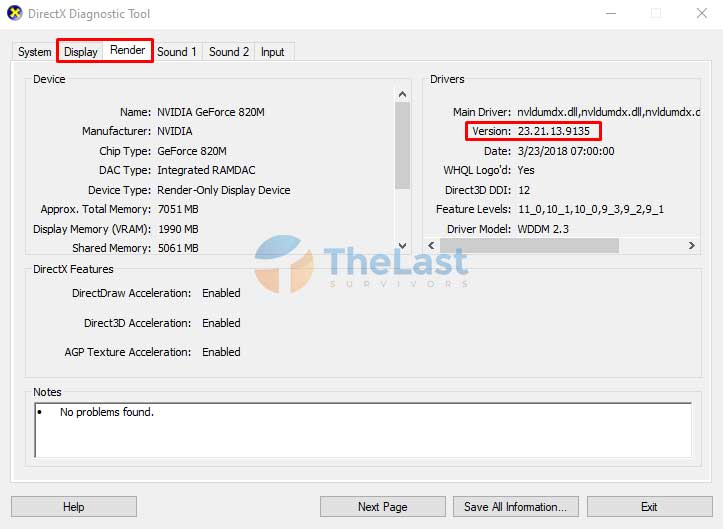
Step 4: Buka web browser lalu kunjungi situs resmi brand VGA yang kamu gunakan.
Step 5: Cari dan download driver terbaru untuk model VGA yang terpasang di PC atau laptop kamu.
Step 6: Install driver tersebut dan restart PC kamu.
Namun jika ternyata driver yang terpasang sudah versi paling baru dan masalah masih saja muncul, coba lakukan cara lain di bawah ini.
Baca Juga: Cara Setting VGA NVIDIA
3. Re-install Driver VGA
Beberapa pengguna Windows melaporkan pada forum Microsoft Community, bahwa melakukan install ulang driver VGA terbukti bisa memperbaiki masalah Video_TDR_Failure.
Ingin mencobanya? Berikut cara selengkapnya:
Pertama: Buka Device Manager lewat Start Menu.
Kedua: Perlebar opsi Display adapters.
Ketiga: Klik kanan driver VGA, lalu pilih Uninstall device.
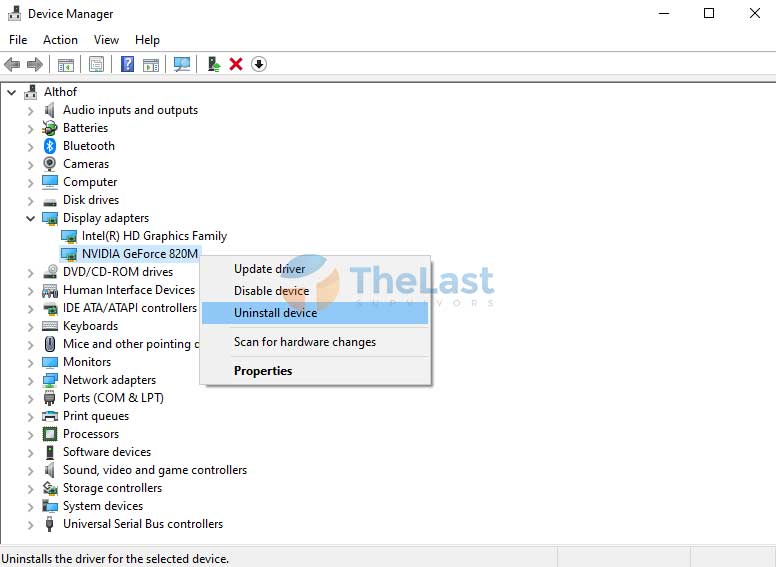
Keempat: Restart komputer atau laptop kamu.
Saat melakukan restart, driver VGA akan otomatis terinstall dengan sendirinya.
Namun jika cara ini tidak efektif, sebaiknya lakukan install driver VGA secara manual dengan mendownload file instalasi driver terbaru lewat website resmi brand manufacturer GPU yang kamu gunakan.
Baca Juga: Cara Mengatasi Video Format or MIME Type is Not Supported
4. Cek Pembaruan Sistem
Mengingat masalah Video_TDR_Failure bisa disebabkan oleh adanya bug pada file sistem operasi Windows 10. Maka kamu harus selalu mengecek update Windows secara rutin.
Dengan begitu kamu akan memperoleh file perbaikan, perbaikan dari apa? Perbaikan dari bug pada versi sebelumnya. Karena sampai sekarang Microsoft terus melakukan perbaikan dan meluncurkan fitur terbarunya lewat WIndows Update.
Untuk mengecek ada update Windows, silahkan lakukan cara berikut:
- Mulanya, tekan Windows + I untuk membuka program Settings. Lalu klik opsi bertuliskan ‘Update & Security’.

- Setelahnya klik tombol Check for Updates.
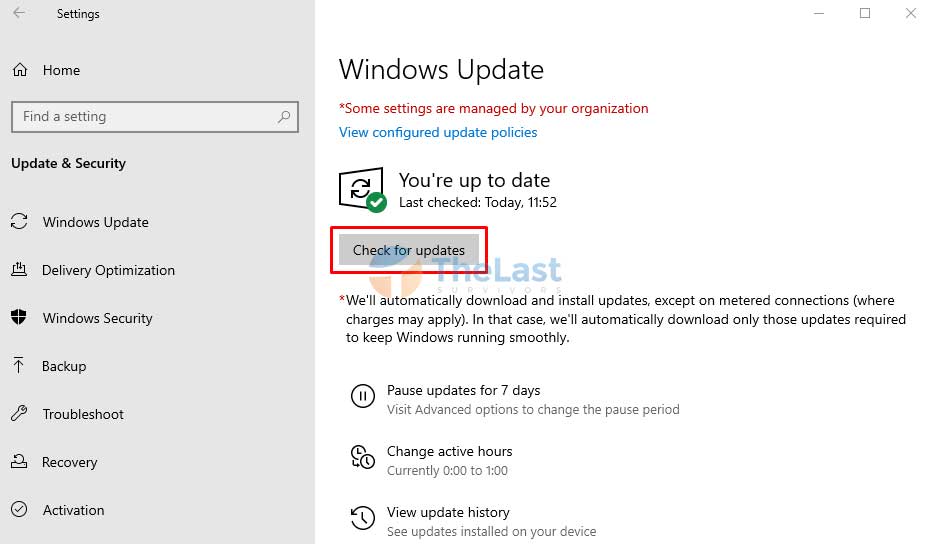
Apabila ditemukan file update, segera download dan install file tersebut. Setelah selesai melakukan update, jangan lupa untuk restart komputer kamu.
Baca Juga: Cara Setting VGA AMD
5. Harap Matikan Aplikasi Overclock
Buat yang melakukan Overclocking, perhatikan ini dengan baik-baik! Tapi buat yang tidak, bisa lewati saja cara ini dan silahkan lakukan cara lainnya!
Sebagian orang menggunakan aplikasi overclocking untuk meningkatkan performa dan kinerja dari perangkat komputer.
Namun seperti yang sudah kamu ketahui bahwa melakukan overclock bisa memicu berbagai resiko yang cukup serius. Bahkan bisa sampai mengakibatkan hardware jadi rusak.
So! Buat kamu yang melakukan Overclock, sebaiknya matikan proses overclocking sebelum semuanya terlambat dan hardware rusak.
Karena ternyata, Blue Screen yang tiba-tiba dan muncul pesan Video_TDR_Failure bisa menjadi salah satu pertanda hardware VGA mulai rusak.
Apalagi jika hal ini sering terjadi meskipun kamu telah melakukan macam-macam cara untuk memperbaikinya.
6. Recovery Windows
Solusi terakhir untuk mengatasi Video TDR Failure adalah dengan melakukan System Recovery Windows.
Dengan melakukan Recovery ini komputer akan di reset ke pengaturan default. Tenang! Reset Windows lewat Recovery tidak akan menghapus data pribadi kamu yang ada di komputer.
Berikut langkah-langkah untuk melakukan Reset Windows melalui System Recovery:
Step #1: Buka Settings melalui Start Menu.
Step #2: Klik Update & Security.
Step #3: Pilih tab Recovery di jendela bagian kiri.
Step #4: Klik Get Started pada opsi Reset this PC.
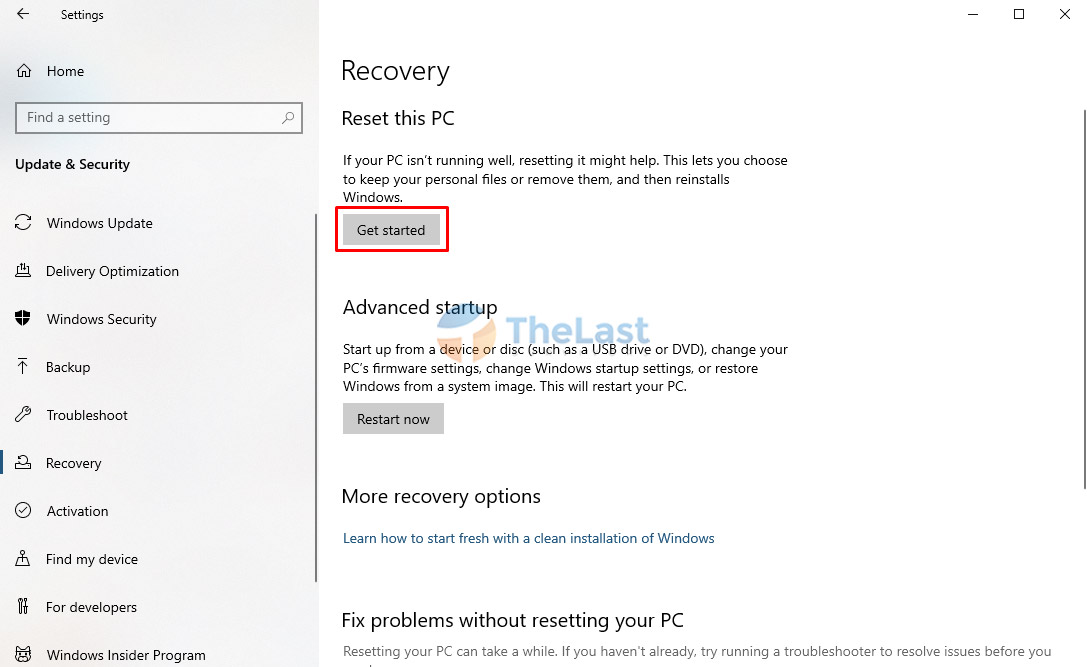
Step #5: Pilih Keep my files agar data di komputer tidak dihapus.
Step #6: Ikuti semua petunjuk yang muncul hingga proses selesai dilakukan.
Setelah proses selesai, harusnya komputer atau laptop Windows kamu sudah berjalan dengan lancar dan masalah tersebut sudah tidak muncul lagi.
Tapi apabila dari keenam cara di atas sudah kamu lakukan semua dan masalah Video TDR Failure masih kerap terjadi, maka kemungkinan besar hardware VGA mulai rusak.
Itulah beberapa cara untuk mengatasi Video TDR Failure yang bisa terjadi di semua merk VGA, baik itu NVidia, Intel, maupun ATI (AMD).





